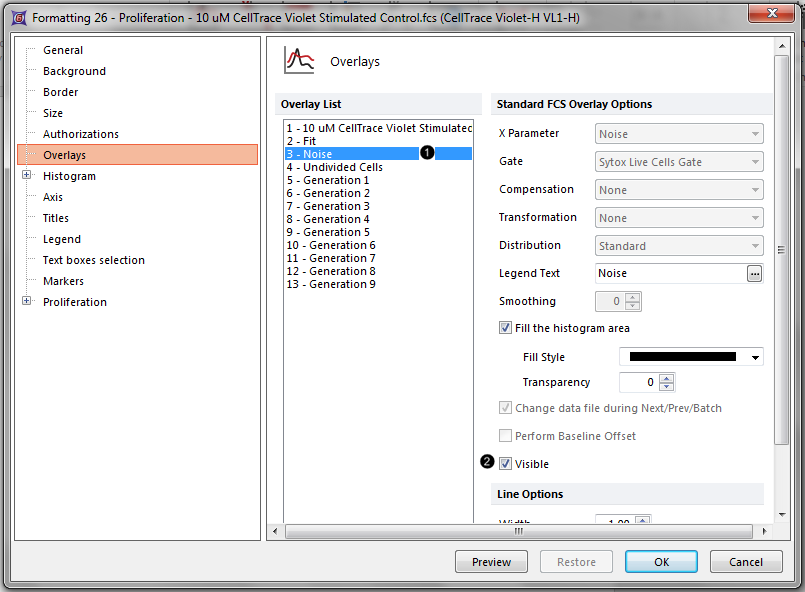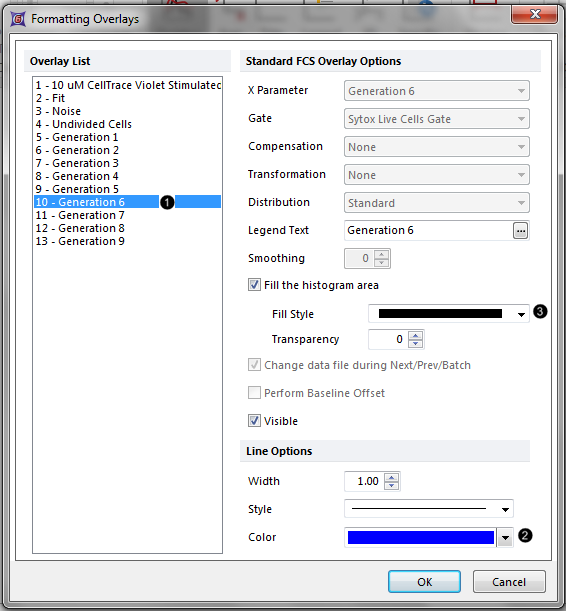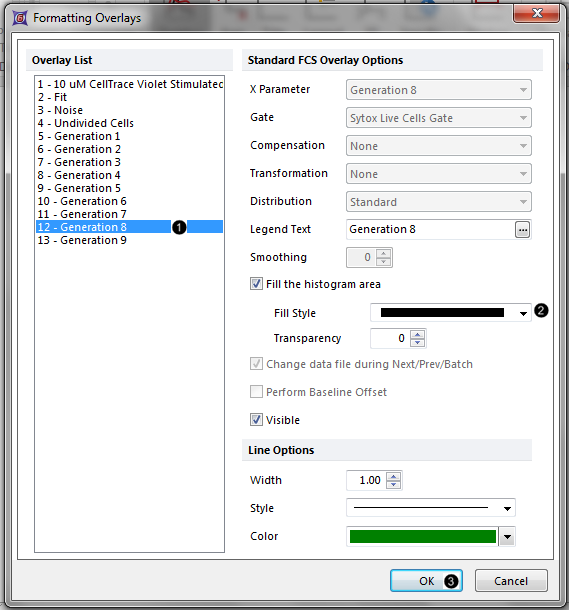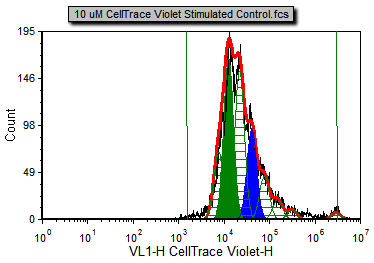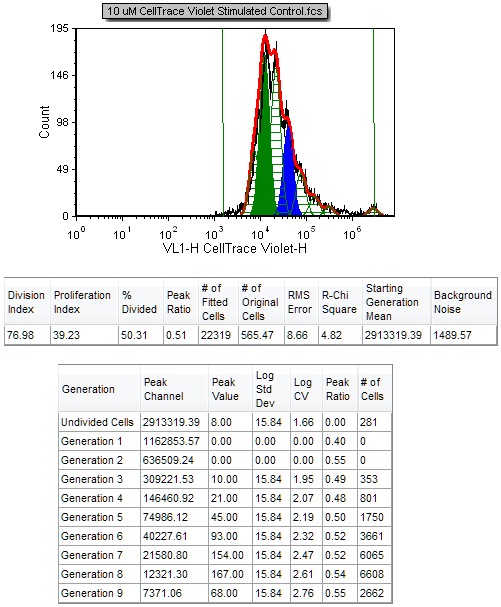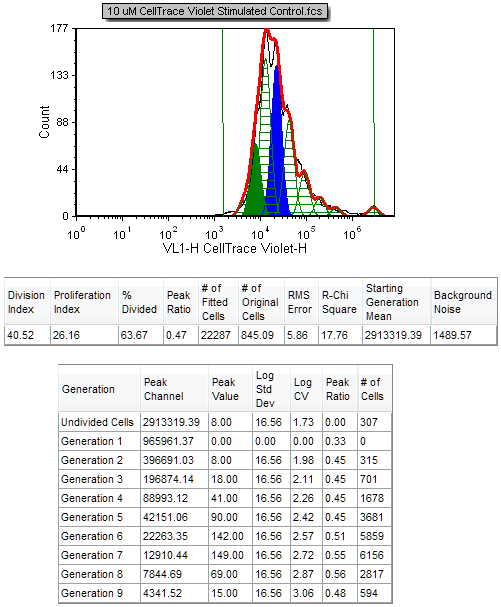在本节中,我们将:
| • | 学习如何调整增殖数据层,以便更好地查看用户感兴趣的细胞群。 |
| 1. | 打开教程样本数据文件夹下"Proliferation Tutorial(增殖教程)"文件夹中的"Proliferation Tutorial Formatting Section.fey"版面。 |
| 2. | 点击“Proliferation Data(增殖数据)”页面。 |
| 4. | 请选择Format(格式化)标签→ Plot Options(绘图选项)→ Overlays(数据层)命令。 |
| 此Formatting Overlays(格式化叠加图层)对话框会出现(图T20.11)。 |
| 5. | 从左边请选择Noise(噪音)叠加图层(图T20.11a, ). ). |
| 6. | 取消对Visible(可视)复选框的选择(图T20.11a ). ). |
| 7. | 请从左边选择Generation 6(第6代细胞)(图T20.11b ). ). |
| 8. | 将red(红色)更改为蓝色(图T20.11b ). ). |
| 9. | 在Fill Style(填充样式)下拉菜单下,选择第一个选项,一个完全填充的矩形(图T20.11b ). ). |
| 10. | 请从左边选择Generation 6(第6代细胞)(图T20.11c ). ). |
| 11. | 在Fill Style(填充样式)下拉菜单下,选择第一个选项,一个完全填充的矩形(图T20.11c ). ). |
| 12. | 点击OK(图T20.11c ). ). |
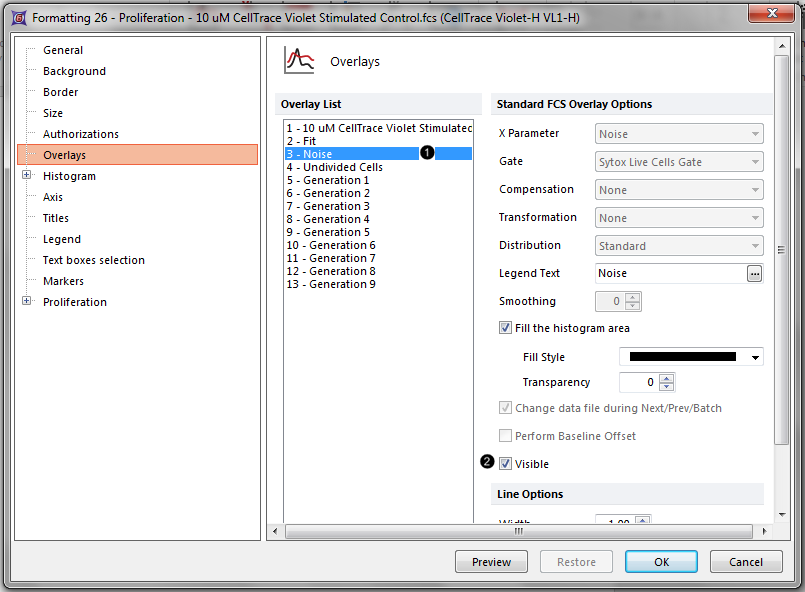 Figure T20.11a Removing the noise overlay from the proliferation plot. |
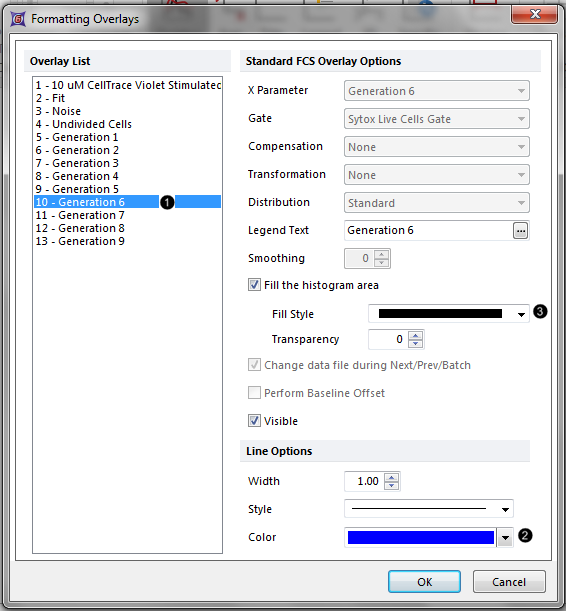 Figure T20.11b Coloring generation 6 in the proliferation plot blue. |
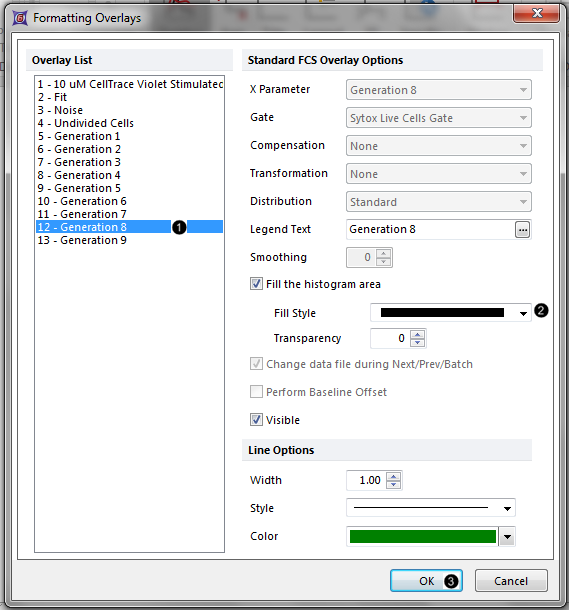 Figure T20.11c Coloring generation 8 in the proliferation plot green. |
此时,显示的增殖柱状图不带有噪音,第6代细胞的增殖峰用蓝色填充,第8带细胞的增殖峰用绿色填充(图T20.12)。这让我们能更轻松的确认和可视化每个细胞代和拟合峰。通过这种方法,用户可更改任何不同的拟合元素和数据层。
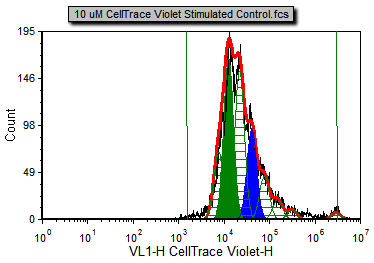
Figure T20.12 The formatted proliferation plot displaying different generations in different colors with the noise overlay removed.
RMS error(均方根误差)和R-Chi Square(R-卡方)是两个衡量拟合好坏的参数。在设置增殖模型拟合参数时,关注参数的修改对这两个统计数据的影响是非常重要的。从数学理论上说,能够使得RMS(均方根误差)和R-Chi Square(R-卡方)最小的设置组合,是最好的拟合。我们现在来演示一下和增殖模型相关的统计。
| 13. | 从弹出菜单中选择Statistics(统计)→Proliferation Fit Statistics选项。 |
此Proliferation Fit Statistics (增殖拟合统计)窗口将出现。
| 15. | 选择Statistics(统计)→Proliferation Population Statistics(增殖群体统计). |
此Proliferation Population Statistics(增殖群体统计)窗口将出现。
| 16. | 请移动两个统计表格,让增殖柱状图和两个表格都可见,如图T20.13)。 |
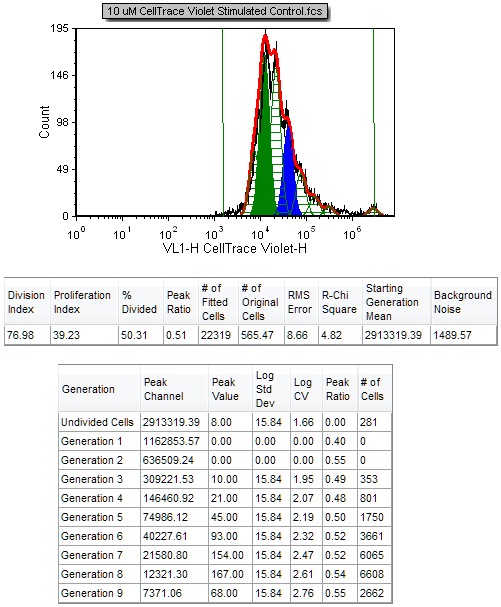
Figure T20.13 Proliferation Histogram with the Proliferation Fit Statistics and Proliferation Population Statistics
我们现在要来把增殖柱状图进行平滑处理.
| 18. | 请选择Format(格式)→Plot Options(绘图选项)→Overlays(叠加图层)命令。 |
此Formatting Overlays(格式化叠加图层)对话框将出现,类似于图T20.11。
注意:在默认情况下,左手边的第一个叠加图层处于选中状态。这将是我们要进行平滑处理的叠加图层,因为其它的叠加图层都是从拟合算法中计算出来的。
| 19. | 请把Smoothing(平滑处理)增加到6. |
这时细胞分裂柱状图以及统计数据进行了更新,来反映这个平滑处理(图T20.14)。现在,黑色的原始数据轮廓线平滑了很多,拟合也变化显著(注意,增殖拟合和增殖群体统计也变化了)。尽管这一处理给出了一个更好的视觉呈现,但这一功能要谨慎使用,因为它会影响使用原始数据时统计数据的获得,因而进一步影响对数据的表述。注意:R-Chi Square(R-卡方)值已经从4.82增加到17.76,这是对原始数据平滑处理的结果,表明是一个劣质的拟合。因此,明智的做法是,从一个非平滑处理的增殖绘图获得统计数据,在增殖绘图的副本或者常规柱状图中应用平滑处理,来只给予视觉呈现。
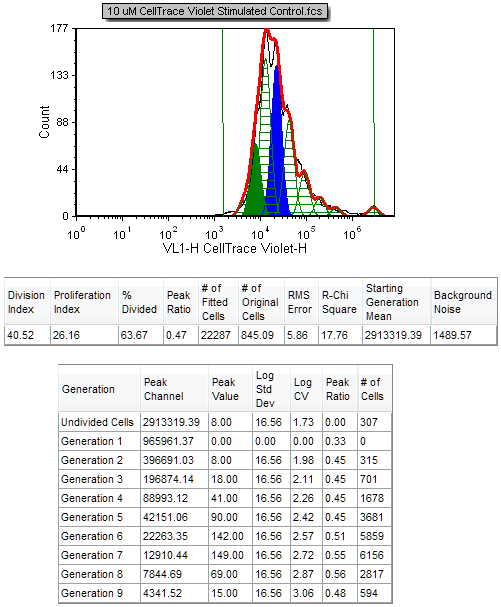
Figure T20.14 Proliferation Histogram and Associated Statistics with Smoothing
现在,我们已经格式化我们的绘图和插入一个增殖统计。下一章节,我们将创建在来处理三个样本实验。